如何在《要塞英雄》中運用原力

《要塞英雄》和《星際大戰》的合作為玩家帶來了特種部隊的力量和《星際大戰》的任務。原力的力量出現在第 4 章中,
默認程序是當您打開某種類型的文件時 Windows 自動使用的程序。例如,當您打開一個 pdf 文件時,它會自動在 Acrobat PDF 閱讀器中打開。如果您打開的音樂文件會自動在律動音樂或 Windows Media 播放��等中打開。但是不用擔心,您可以輕鬆更改 Windows 10 中特定文件類型的默認程序,或者如果您願意,您可以重置文件類型與默認程序的關聯。
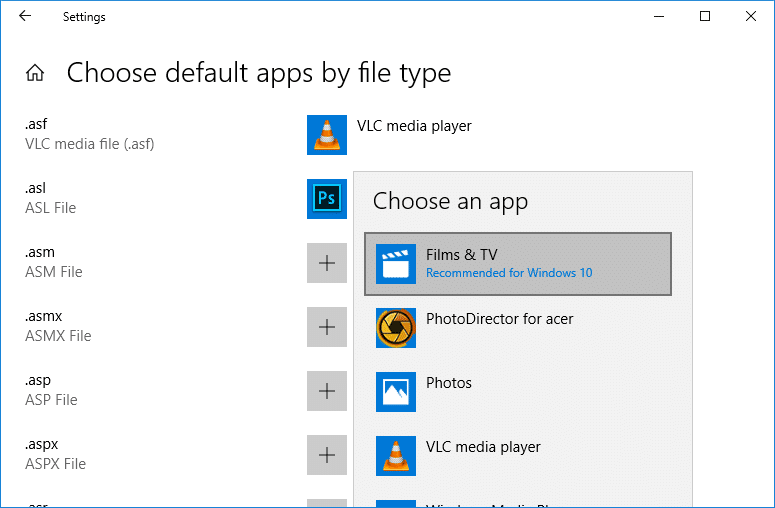
當您刪除某個文件類型的默認應用程序時,您不能將其留空,因為您需要選擇一個新應用程序。默認應用程序必須安裝在您的 PC 上,只有一個例外:您不能使用基於 Web 的電子郵件服務(例如 yahoo 郵件或 Gmail)作為默認電子郵件程序。無論如何,不要浪費任何時間,讓我們看看如何在下面列出的教程的幫助下更改 Windows 10 中的默認程序。
內容
確保 創建一個還原點 ,以防萬一出現問題。
1. 按 Windows 鍵 + I 打開設置,然後單擊應用程序。

2. 從左側菜單中,選擇默認應用程序。
3. 現在,在應用程序類別下,單擊要更改默認程序的應用程序。
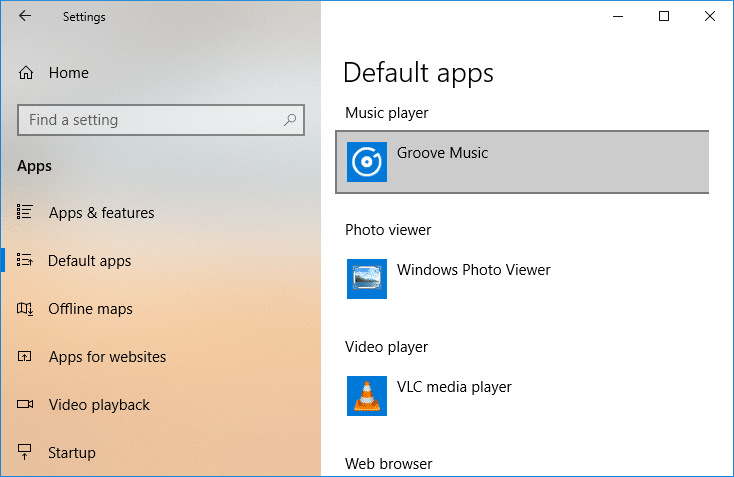
4. 例如,單擊“音樂播放器”下的“ Groove Music ”,然後為該程序選擇您的默認應用程序。
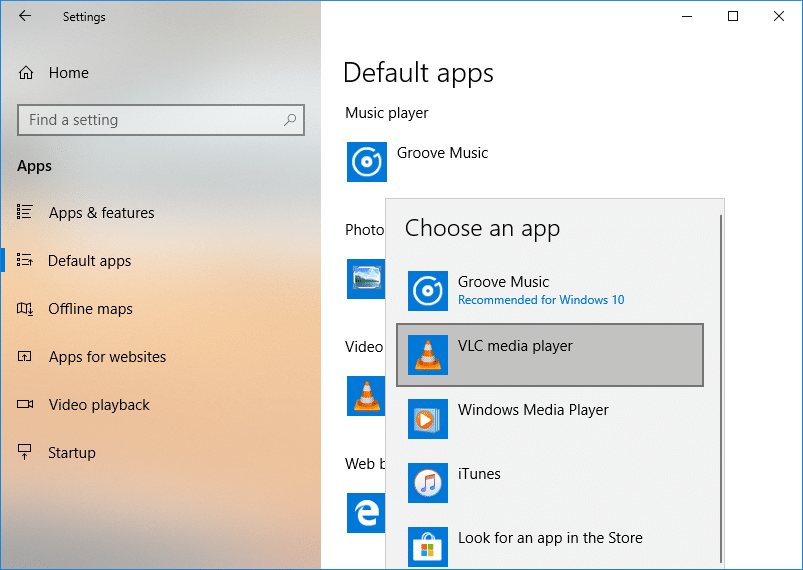
5. 關閉所有內容並重新啟動您的 PC。
這是 如何更改 Windows 10 中的默認程序,但如果您不能這樣做,請不要擔心,請按照下一個方法進行操作。
1. 按 Windows 鍵 + I 打開設置,然後單擊應用程序。
2. 從左側菜單中,選擇默認應用程序。
3. 現在在“重置為 Microsoft 推薦的默認值”下單擊重置。
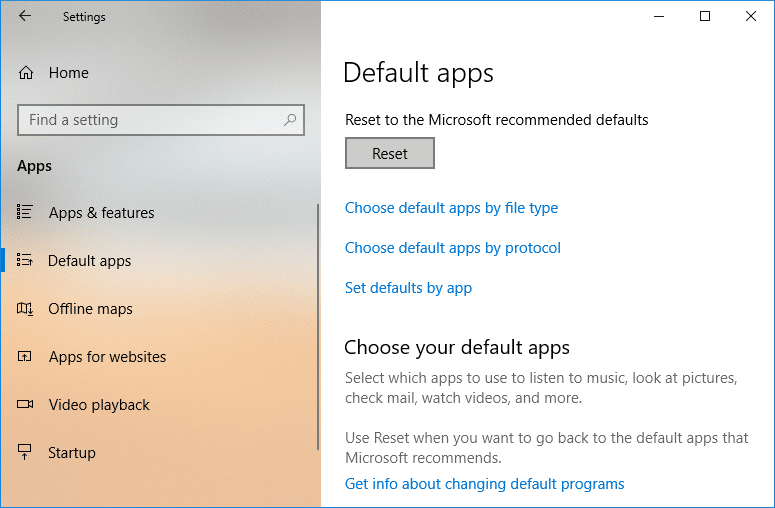
4. 過程完成後,您將在重置旁邊看到一個勾號。
1. 右鍵單擊任何文件,然後選擇“打開方式”,然後選擇要用於打開文件的任何應用程序。
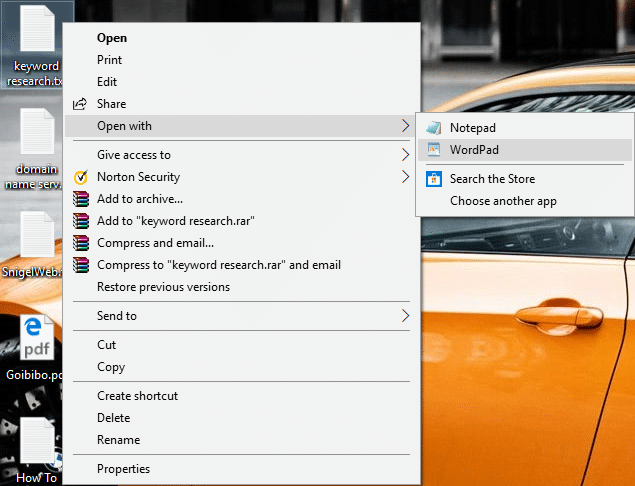
注意:這只會使用您指定的程序打開文件一次。
2. 如果您沒有看到您的程序在列表中,請在單擊“打開方式”後選擇“選擇另一個應用程序”。

3. 現在點擊“更多應用”,然後點擊“在這台電腦上查找另一個應用”。
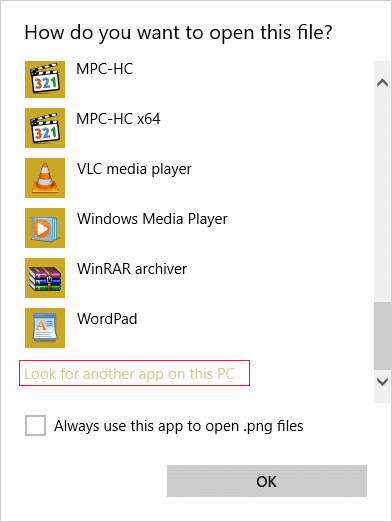
4 . 導航到要打開文件的應用程序位置,然後選擇應用程序的可執行文件,然後單擊打開。
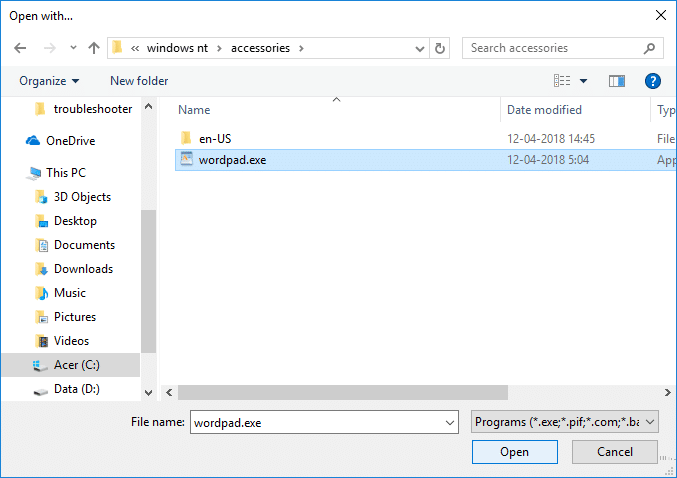
5. 如果您想使用此程序打開您的應用程序,請右鍵單擊該文件並選擇打開方式 > 選擇另一個應用程序。
6. 接下來,確保選中“始終使用此應用程序打開 .*** 文件”,然後在“其他選項”下選擇程序。
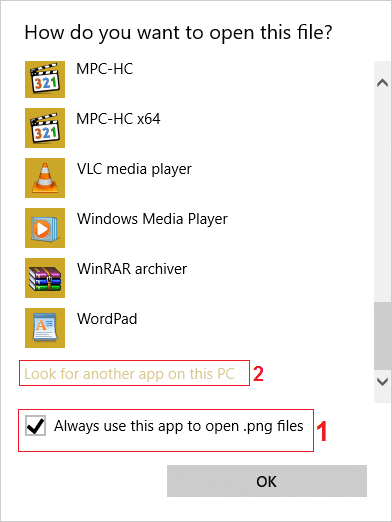
7. 如果您沒有看到列出的特定程序,請確保選中“始終使用此應用程序打開 .*** 文件”並使用步驟 3 和 4 瀏覽到該應用程序。
8.重新啟動您的PC以保存更改,這是如何更改Windows 10中的默認程序,但如果您仍然卡住,請按照下一個方法。
1. 按 Windows 鍵 + I 打開設置,然後單擊應用程序。
2. 從左側菜單中,選擇默認應用程序。
3. 現在在重置按鈕下,單擊“按文件類型選擇默認應用程序”鏈接。
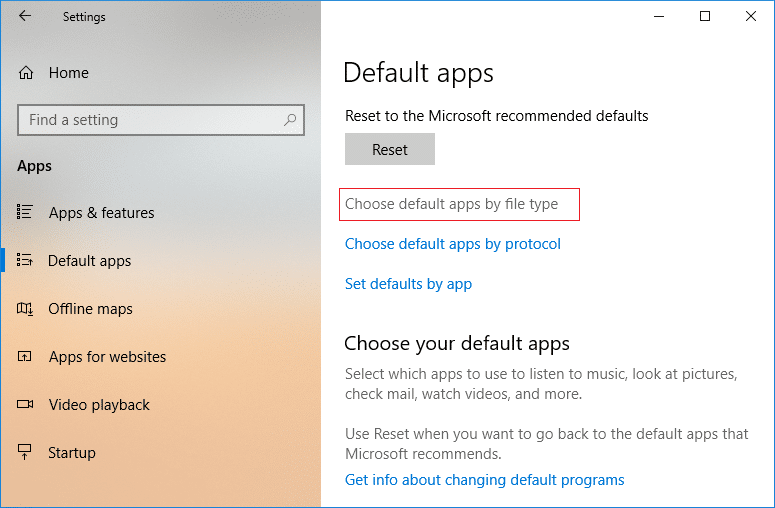
4.接下來,在默認應用程序下,單擊文件類型旁邊的程序,然後選擇默認情況下要用於打開特定文件類型的另一個應用程序。
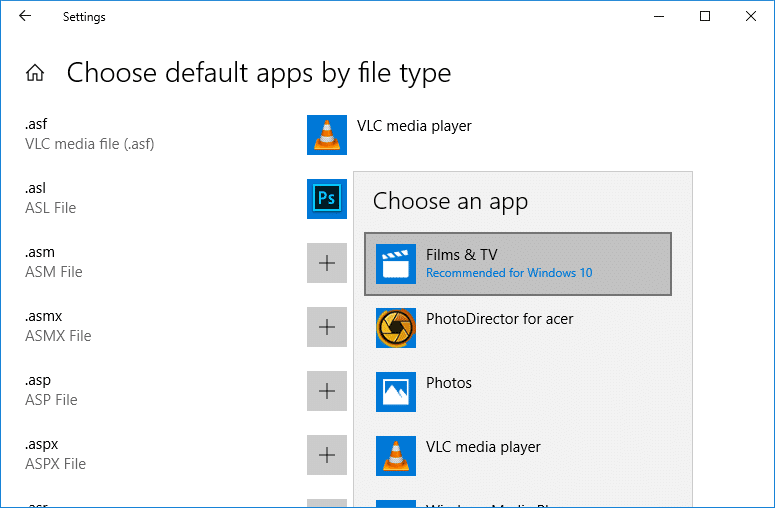
5. 重新啟動您的 PC 以保存更改。
1. 按 Windows 鍵 + I 打開設置,然後單擊應用程序。
2. 從左側菜單中,選擇默認應用程序。
3. 現在在“重置”按鈕下,單擊“按文件協議選擇默認應用程序”鏈接。
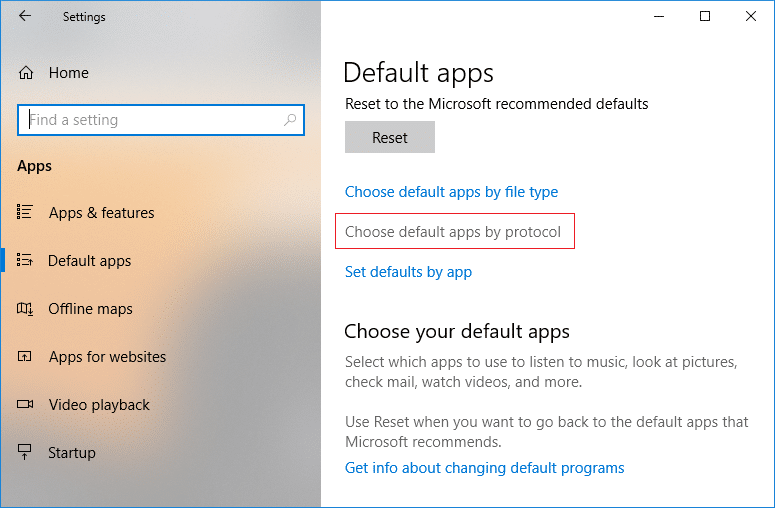
4.點擊當前默認的app(例如:Mail)比右邊的協議(例如:MAILTO),選擇app一直默認打開協議。
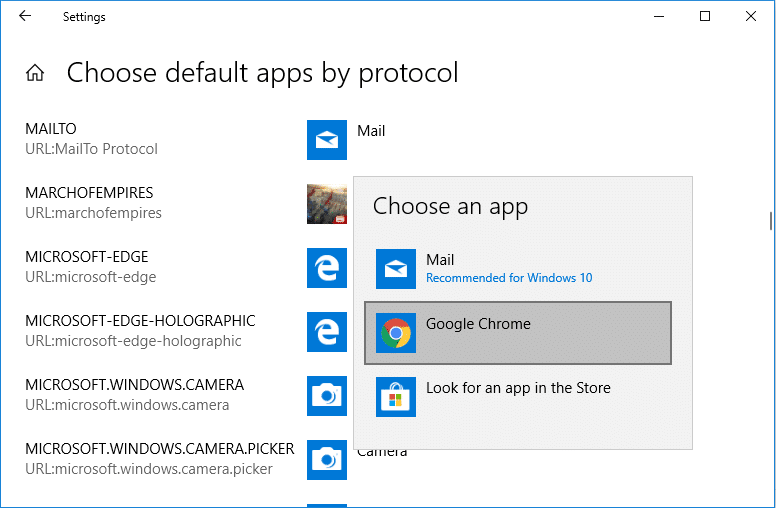
5. 重新啟動您的 PC 以保存更改。
1. 按 Windows 鍵 + I 打開設置,然後單擊應用程序。
2. 從左側菜單中,選擇默認應用程序。
3. 現在在重置按鈕下,單擊“按應用設置默認值”鏈接。
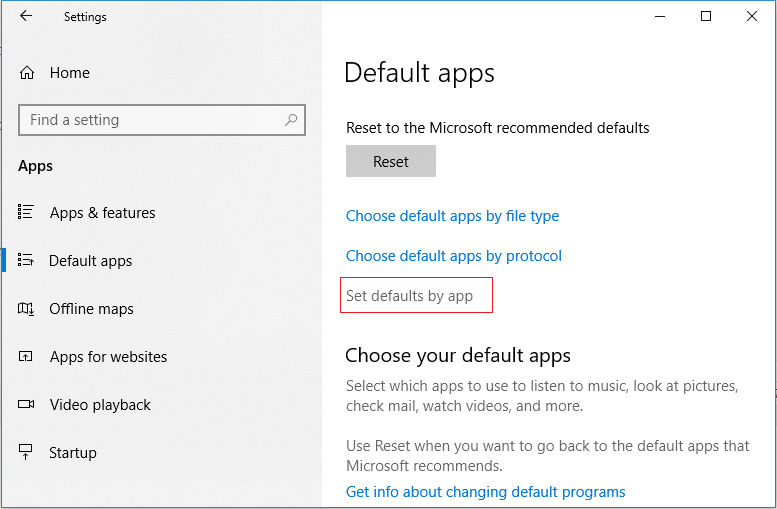
4. 接下來,從列表中單擊要為其設置默認值的應用程序(例如:電影和電視),然後單擊管理。
5.點擊當前默認應用(例如:Films & TV)右側的文件類型(例如:.avi),選擇應用總是默認打開的文件類型。
受到推崇的:
就是這樣,您成功地學習瞭如何更改 Windows 10 中的默認程序,但如果您對本教程仍有任何疑問,請隨時在評論部分提問。
《要塞英雄》和《星際大戰》的合作為玩家帶來了特種部隊的力量和《星際大戰》的任務。原力的力量出現在第 4 章中,
Twitch 平台可以選擇保護您免於在聊天中看到有害、冒犯性和辱罵性語言。對於年輕用戶,建議
https://www.youtube.com/watch?v=Pt48wfYtkHE Google 文件是一個出色的協作工具,因為它允許多人編輯和處理單個文檔
您可以使用多種方法在 Adobe Illustrator 中剪切形狀。這是因為許多物件不是以相同的方式創建的。很遺憾,
您是否曾在 Telegram 中收到過「此電話號碼已被禁止」的通知?如果是這樣,您可能想知道這意味著什麼。 Telegram 有限制
Snapchat 是一個流行的社交平台,允許用戶公開發布影片剪輯,並在有人沒有回應時直接向其他用戶發送訊息
抱歉,目前您只能向共同聯絡人發送訊息,而在與新聯絡人聯繫時,Telegram 中的錯誤可能會令人煩惱。
如果您想為手機建立演示文稿,則需要在 Google 幻燈片中將佈局變更為垂直。 Google 投影片適用於
Obsidian 提供了一個用於資源、筆記和想法之間連結建立和管理的平台。在 Obsidian 中建立連結可協助您解鎖新級別
將照片中兩張完全不同的臉合併起來總是一種很好的樂趣。混合兩個單獨的圖像以創建全新的外觀
https://www.youtube.com/watch?v=ptR9NfE8FVw Discord 頻道讓 Discord 應用程式變得有趣。無論是一個充滿迷因的文字頻道
更新日期:2023 年 10 月 19 日 有時,生活會阻礙我們實現社群媒體目標。你可能經歷過在手機上打字的時刻,
雖然可以停用 WhatsApp 上的通話,但除非您進行一些修改,否則在應用程式中很難找到此選項。很多用戶選擇
Roblox 用戶遇到的最大問題是陷入遊戲困境。這是因為您可能在使用時意外開啟了 UI 導航
https://www.youtube.com/watch?v=srNFChLxl5c Instagram 亮點是拉近與追蹤者的距離的好方法。您可以分享您的特殊時刻
如果您使用訊息應用程式與家人和朋友保持聯繫,那麼您已經熟悉 Facebook Messenger 和 WhatsApp。兩者都是免費的,
資料遺失對於經濟和生產力都可能是毀滅性的。據 IBM 稱,2023 年資料外洩的平均成本將超過 4 美元
您知道您可以在 iPad 上同時處理多個應用程式嗎?您可以在 iPad 上使用許多多工選項,例如「分割視圖」。分裂
設定雙重認證 (2FA)(也稱為兩步驟身份驗證)至關重要,因為它為您提供了另一層安全保障。在現代
如果您想安靜地欣賞自己喜歡的電影或電視節目,字幕是您的最佳選擇。與其他串流媒體平台一樣,Paramount+ 可讓您快速


















